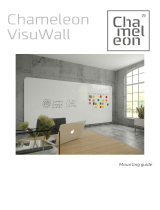La página se está cargando...

PUBLICACIÓN EMITIDA POR:
Olivetti S.p.A.
Gruppo Telecom Italia
Via Jervis, 77 - 10015 Ivrea (ITALIA)
www.olivetti.com
Copyright © 2014, Olivetti
Todos los derechos reservados
EDICIÓN 1.0
El fabricante se reserva el derecho de aportar modificaciones al producto descrito en este manual en cualquier
momento y sin aviso previo.
Se ruega prestar mucha atención a las siguientes acciones que pueden comprometer la conformidad
arribaet les certificada, y obviamente las características del producto:
alimentación eléctrica errónea;
instalación o uso erróneos, impropios o no conformes a las advertencias detalladas en el manual de
utilización suministrado con el producto;
sustitución de componentes o accesorios originales con otros no aprobados por el fabricante, o bien
efectuada por parte de personal no autorizado.
Reservados todos los derechos. Ninguna parte de este material puede ser reproducida ni transmitida, de
ninguna forma ni por ningún medio, ya sea electrónico o mecánico, incluidos el fotocopiado, la grabación
o medios similares, sin la autorización previa por escrito de Olivetti S.p.A.
El contenido de este manual puede modificarse sin previo aviso. Se ha puesto el máximo cuidado en la
creación, realización, verificación y documentación del software relacionado con la pizarra Oliboard y de
la documentación escrita en este manual; no obstante Olivetti S.p.A. rechaza cualquier responsabilidad
de cualquier tipo por cualesquiera daños resultantes del uso del software y del manual. Lo mismo se
aplica a cualquier persona o compañía implicada en la creación, realización, producción y verificación del
software y del manual.
Las marcas registradas son propiedad de sus respectivos propietarios.
Los requisitos de calidad de este producto son atestiguados mediante la
aplicación de la Marca en il producto.

OLIBOARD – Pizarra interactiva III
INSTRUCCIONES: ofrece instrucciones adicionales acerca del software.
NOTA: describe problemas que podrían producirse durante el uso de la
pizarra y cómo evitarlos y resolverlos.
ADVERTENCIA: llama la atención acerca del peligro de lesiones o
daños en el producto si se utiliza incorrectamente.
Advertencia
Con el fin de evitar descargas eléctricas, no instale la pizarra interactiva en
ambientes con humedad o con humo.
Una vez instalada la pizarra interactiva, evite tocar sus cables de
alimentación y datos.
Mantenga la pizarra interactiva alejada de llamas de fuego expuestas,
contactos eléctricos o la luz directa del sol.
Una vez instalada la pizarra interactiva, asegúrese de que quede fijada
con seguridad.
Evite mirar directamente al haz de luz que emite el proyector hacia la
pizarra.
No toque el proyector porque podría estar caliente incluso unos pocos
minutos después de su uso. Consulte el manual del proyector para ver
todas las advertencias y reglas relativas a su uso.
No se cuelgue del soporte de apoyo del proyector.
Cuando la pizarra esté montada sobre un pedestal, tenga cuidado de no
tropezar con el pedestal.

OLIBOARD – Pizarra interactiva
IV
Notas importantes
La pizarra interactiva se puede utilizar con los dedos, la mano y los lápices
suministrados
No utilice rotuladores, bolígrafos ni ningún otro tipo de lápiz. Si es
necesario, limpie la pizarra usando alcohol.
Asegúrese de que la pizarra esté conectada correctamente al ordenador y
a la toma eléctrica. Es preferible colocar los cables de conexión y
alimentación tapados, porque de esta forma se evita que se tire de ellos y
se desconecten. No deje los cables sobre el suelo para evitar cualquier
posibilidad de que se tropiece con ellos.
No arañe la superficie ni el marco de la pizarra con objetos afilados ni
duros.
Cuando se fija a una pared, la pizarra debe estar vertical respecto a la
superficie de la pared.
No cuelgue objetos ni pesos de la pizarra ni del pedestal, en el caso de
que lo haya.
Cuando se instale sobre el pedestal, tenga cuidado al moverla para evitar
que vuelque.
Este manual se refiere exclusivamente a la pizarra Oliboard y al software que
se suministra con la misma. Aunque se hace referencia al ordenador
conectado a la pizarra (portátil, PC, etcétera) y al proyector de vídeo, para
estos dispositivos debe consultar la documentación original suministrada por
sus fabricantes.

OLIBOARD – Pizarra interactiva V
Advertencia
ADVERTENCIAS ADICIONALES PARA INSTALACIONES EN CENTROS
EDUCATIVOS
Las advertencias y precauciones relativas al uso de la pizarra y el proyector
deben darse a conocer también a los alumnos. En concreto debe ponerse
énfasis en las siguientes:
No mire directamente al haz de luz que emite el proyector hacia la
pizarra.
No toque el proyector porque podría estar caliente incluso unos pocos
minutos después de su uso.
Preste especial atención a los cables y, cuando la pizarra esté
montada sobre un pedestal, tenga cuidado de no tropezar con el
pedestal. En cualquier caso, se recomienda no correr cerca de la
pizarra y el pedestal.
No se cuelgue del soporte de apoyo del proyector, ni del pedestal si
está presente.

OLIBOARD – Pizarra interactiva
VI
Esta página se ha dejado en blanco intencionadamente

OLIBOARD - Pizarras interactivas 1
ESPAÑOL
ÍNDICE
ÍNDICE .......................................................................................................... 1
INTRODUCCIÓN .......................................................................................... 2
Descripción general ............................................................................................. 2
Requisitos del sistema ......................................................................................... 2
Desembalaje de la Pizarra interactiva y los accesorios ....................................... 3
Especificaciones técnicas .................................................................................... 4
Instalación del hardware ...................................................................................... 4
INSTALACIÓN DEL SOFTWARE EN WINDOWS ....................................... 5
Instalación exprés ................................................................................................ 5
Instalación paso a paso ....................................................................................... 6
Desinstalación del software Oliboard ................................................................... 6
Ejecución del software ......................................................................................... 7
Inicio del controlador de la Pizarra interactiva ................................................. 7
Orientación de la Pizarra interactiva (Windows 7/8) ........................................ 8
Inicio del software de la aplicación Oliboard ................................................... 9
Configuración de las funciones de Oliboard .................................................... 9
Creación de una cuenta personal y una contraseña ..................................... 10
GRABADOR DE PANTALLA ...................................................................... 10
REGISTRO DEL SOFTWARE .................................................................... 11
RESOLUCIÓN DE PROBLEMAS............................................................... 12

OLIBOARD - Pizarras interactivas
2
INTRODUCCIÓN
DESCRIPCIÓN GENERAL
La Pizarra interactiva es un dispositivo de entrada periférico que permite crear un
entorno interactivo que, al conectar un ordenador y un proyector de vídeo, se
puede utilizar para la enseñanza y para realizar demostraciones.
La pizarra Oliboard está provista de una superficie dura para garantizar la
resistencia al uso y protección contra actos vandálicos.
Gracias a su alta precisión de trazado, su respuesta rápida y su sensibilidad de
funcionamiento, permite un uso intuitivo incluso por parte de los usuarios menos
expertos. El software suministrado ofrece sofisticadas funciones, tales como
ampliación parcial, linterna, reproducción, cámara, fondo personalizado,
herramientas especializadas (compás, regla, escuadra, etc.).
Con el toque de un dedo o del lápiz en dotación de su Oliboard, puede enviar
comandos al ordenador como si se tratase del ratón, y escribir, tomar notas, borrar,
dibujar figuras geométricas, copiar, reproducir y guardar archivos.
REQUISITOS DEL SISTEMA
La pizarra debe estar conectada a un ordenador que muestra imágenes en la
pizarra por medio de un proyector de vídeo.
Configuración mínima
Configuración recomendada
Configuración
de hardware
CPU: Dual Core processor 2.0
GHz
CPU: Dual Core Processor 2.4
GHz o superior
RAM: 2 GB
RAM: 4 GB o superior
Puerto USB (para conectar la
pizarra)
Puerto USB (para conectar la
pizarra)
Puerto VGA (hembra, tipo SUB-
D15), o HDMI, para conectar el
proyector de vídeo.
Puerto VGA (hembra, tipo
SUB-D15), o HDMI, para
conectar el proyector de vídeo.
Configuración
de software
Windows 7/8/8.1
Windows 7/8/8.1
Mientras utilice la pizarra, el ordenador conectado podría entrar en modo de
"reposo". Para evitarlo, es aconsejable desactivar las funciones de
protección de pantalla y ahorro de energía.

OLIBOARD - Pizarras interactivas 3
ESPAÑOL
DESEMBALAJE DE LA PIZARRA INTERACTIVA Y LOS ACCESORIOS
El kit estándar de la Pizarra interactiva contiene los siguientes componentes:
Descripción
Cantidad
Función
Imagen
Vara extensible
1
Lápiz para pizarra
1
Porta Lápiz
1
Cable especial
USB de 7,5 metros
1
Cable para
conectar el
ordenador a la
Pizarra
interactiva
Disco de
instalación de
Oliboard
1
Controladores y
software de la
aplicación para
Windows
Manual del usuario
1
Guía del usuario
Soportes de
instalación y
accesorios para
fijación en pared
1
Kit de fijación
para la pared
Varias piezas mecánicas
5

OLIBOARD - Pizarras interactivas
4
ESPECIFICACIONES TÉCNICAS
Plataforma de hardware
Dispositivo periférico para ordenador o portátil.
Principio de funcionamiento
Infrarojos
Interfaz y fuente de
alimentación
USB
Temperatura de funcionamiento
-10 °C ÷ +50 °F
Humedad de funcionamiento
10% ÷ 95% HR
Capacidad de potencia
< 1 W
Modelos
OLIBOARD 80T
Área exterior
- diagonal
- dimensiones
84"(2141 mm)
1720 x 1275 mm
Área activa
- anchura
- altura
79 1/3" (2015 mm)
1630 x 11856 mm
Relación de aspecto
4:3
Peso neto (+/- 1 kg)
20 Kg
Embalaje
- dimensiones (+/- 5 mm.)
- peso bruto (+/- 2 kg)
1800 x 1455 x 125 cm
28 Kg
INSTALACIÓN DEL HARDWARE
La instalación en la pared o en un soporte debe ser realizada por personal
autorizado de acuerdo con los requisitos establecidos en la documentación de
Olivetti.
El cable para conectar la pizarra debe conectarse al puerto USB del ordenador. El
cable VGA (o HDMI) del proyector de vídeo debe conectarse al puerto VGA (o
HDMI) del ordenador.

OLIBOARD - Pizarras interactivas 5
ESPAÑOL
INSTALACIÓN DEL SOFTWARE EN WINDOWS
El software Oliboard ofrece dos tipos de instalación: "Instalación exprés" e
"Instalación paso a paso".
La Instalación se recomienda en una primera instalación. La Instalación paso a
paso permite instalar el software paso por paso.
INSTALACIÓN EXPRÉS
No conecte el cable de la pizarra al ordenador (si el cable USB ya está
conectado al ordenador, desconéctelo).
1. Introduzca el disco Oliboard Software.
2. Haga clic en el icono del programa (esto equivale a ejecutar el programa
"autorun").
3. Se abre la ventana de guía de instalación.
4. Haga clic en "Instalar todo" para realizar la instalación exprés.
5. Seleccione el idioma que desee instalar y confirme con "Siguiente".
6. Seleccione la instalación completa y confirme con "Siguiente". La instalación
"personalizada" se recomienda para usuarios avanzados.
7. Al final, se le solicitará que instale el driver FTDI ou Silicon. Desactivar las
entradas predeterminadas y confirme con "Finish".
8. Siga las instrucciones del apartado "Ejecución del software".

OLIBOARD - Pizarras interactivas
6
INSTALACIÓN PASO A PASO
Este tipo de instalación sólo se recomienda al actualizar el software suministrado
con la pizarra.
DESINSTALACIÓN DEL SOFTWARE OLIBOARD
Haga clic en "Inicio" "Panel de control" "Agregar o quitar programas",
seleccione "Oliboard" y haga clic en "Agregar/Quitar".
Seleccione la opción para eliminar todas las características instaladas y siga las
instrucciones que aparecen en la pantalla.
Al terminar la desinstalación, se recomienda reiniciar el ordenador.

OLIBOARD - Pizarras interactivas 7
ESPAÑOL
EJECUCIÓN DEL SOFTWARE
El cable de la pizarra debe conectarse al puerto USB del ordenador.
Para ejecutar el software, en primer lugar debe iniciar el controlador del software de
la pizarra, realizar la operación de orientación si es necesario. A continuación, ya
puede iniciar el software de la pizarra.
Inicio del controlador de la Pizarra interactiva
Haga clic en "Inicio" "Todos los programas" "Oliboard Software" e inicie el
controlador de Oliboard. El icono del módulo contralador aparece en la
esquina inferior derecha de la barra de estado del escritorio.
NOTA: si aparece el mensaje "Fallo de inicio de dispositivo", en primer lugar
asegúrese de que el cable de la pizarra esté conectado correctamente entre
el ordenador y la pizarra.
NOTA: después de iniciar el controlador, haga clic en el icono del
controlador de Oliboard para activar o desactivar el parámetro “inicio
automático", en función de si desea o no ejecutar automáticamente el
controlador de Oliboard la próxima vez que encienda el ordenador. Si el
ordenador está conectado a la pizarra de forma permanente, es aconsejable
activar "inicio automático". Por otro lado, si es posible que el ordenador sea
desconectado de la pizarra, es aconsejable desactivar "inicio automático"
para evitar que la próxima vez que encienda el ordenador aparezca un
mensaje de error indicando que la pizarra no está conectada.

OLIBOARD - Pizarras interactivas
8
Orientación de la Pizarra interactiva (Windows 7/8)
Esta función sirve para ajustar la pizarra en relación a la imagen que se va a
proyectar en ella. Seleccione "Orientación" la primera vez que instale el controlador
de Oliboard o si cambia la posición del proyector o la Pizarra interactiva, o si
cambia el modo de pantalla (p. ej., el tamaño de imagen o la resolución).
1. Haga clic en "Inicio" "Panel de control" "Configuratión de Tablet PC"
2. Seleccione la función de calibración de la ventana visualizada.
3. Con el dedo o el lápiz de la pizarra, haga clic en el centro del cursor "+" de la
pizarra. Repita esta misma operación para el resto de puntos de orientación,
con cuidado de centrar bien el cursor.
4. Guarde la orientación.

OLIBOARD - Pizarras interactivas 9
ESPAÑOL
Inicio del software de la aplicación Oliboard
1. Haga clic en "Inicio" "Todos los programas" "Oliboard Software" e
inicie el programa de la aplicación. Se abre una ventana de Inicio de sesión en
la que puede introducir su nombre de usuario y contraseña.
2. Para iniciar el software mediante la cuenta predeterminada, simplemente haga
clic en el botón "Inicio de sesión" sin introducir ningún dato, o bien puede
introducir su propia cuenta personal. Cuando se utiliza una cuenta personal, el
usuario puede personalizar la barra de herramientas, los recursos y las
plantillas.
NOTA: antes de iniciar el software de la aplicación, asegúrese de que la
Pizarra interactiva esté conectada correctamente al ordenador y que el
controlador de la Pizarra interactiva se esté ejecutando.
NOTA: para saber más acerca de cómo utilizar el software, consulte las
instrucciones de la AYUDA EN LÍNEA que se puede seleccionar en el menú
principal del software Oliboard.
Configuración de las funciones de Oliboard
La primera vez que se ejecute el software, le sugerimos que compruebe todas las
configuraciones básicas, seleccione “Opciones” en el menú “Herramientas”.
Como opción,se sugiere seleccionar el idioma para el reconocimiento del
manuscrito en el comando "Dibujar".

OLIBOARD - Pizarras interactivas
10
Creación de una cuenta personal y una contraseña
1. Haga clic en "Inicio" "Todos los programas" "Oliboard Software"
"Administrador de usuarios".
2. Introduzca los datos de la cuenta del administrador para acceder al software. La
cuenta de administrador predeterminada es Administrador y la contraseña
oliboard.
3. Aparece la ventana Administrador de usuarios.
4. Seleccione "Editar" "Nuevo usuario" para crear una cuenta personal.
5. Introduzca un nombre de usuario y contraseña y seleccione "Crear".
6. Cuando se haya completado el proceso, el nuevo usuario aparece en la
ventana.
GRABADOR DE PANTALLA
ll software Oliboard incluye una herramienta de grabación que le permite grabar lo
que sucede en la pantalla, incluyendo la grabación de audio asociado a las
operaciones realizadas y/o lo que capturó el micrófono del ordenador, si está
presente.
Haga clic en "Iniciar" "Todos los Programas" "OLIBOARD Software"
"Screen Recorder"

OLIBOARD - Pizarras interactivas 11
ESPAÑOL
REGISTRO DEL SOFTWARE
La primera vez que se ejecute el software Oliboard en un ordenador no conectado
a la pizarra, se le pide que registre el software.
Es posible ejecutar este procedimiento inmediatamente o posponer el registro.
Cuando finalice el número de ejecuciones sin registro, es necesario desinstalar el
software.
Para ejecutar el proceso de registro, es necesaria una conexión directa a Internet e
introducir el código de activación (normalmente incluido en el CD-ROM).
NOTA: el registro no es necesario si la pizarra está conectada al ordenador.

OLIBOARD - Pizarras interactivas
12
RESOLUCIÓN DE PROBLEMAS
1. Si aparece este mensaje: "Imposible verificar la pizarra. ¡El programa no se
puede ejecutar!", compruebe si la conexión entre la pizarra y el ordenador
es correcta.
Asegúrese de que se haya utilizado el cable de conexión especial de la pizarra
y que el cable esté conectado correctamente.
Compruebe que el controlador de software de la pizarra esté en ejecución.
Compruebe que el controlador de software del cable USB esté instalado
correctamente.
Si este mensaje aparece cuando el ordenador no debería estar conectado a la
pizarra, asegúrese de que el parámetro "inicio automático" del controlador de
Oliboard esté desactivado (haga clic en el icono para desactivar este
parámetro).
2. Sólo es posible escribir en algunas partes de la pizarra.
Realice el procedimiento de orientación de la pizarra.
3. ¿Cómo salir del software de Oliboard?
Haga clic en la placa circular de manejo en el "Modo de control" y ,
a continuación en "Salir" en el menú emergente.
Haga clic en "Archivo" (en el menú principal) y a continuación en "Salir".
4. ¿Por qué la imagen se proyecta en forma de trapecio? ¿Por qué se debe
ajustar y cómo?
En ocasiones, sucede que el proyector no está nivelado (por ejemplo, porque la
parte frontal es mayor que la posterior, o viceversa) y por consiguiente, la
imagen proyectada tiene forma de trapecio. Para obtener información
detallada, consulte el Manual del usuario suministrado con el proyector.
5. ¿Qué hacer cuando se ha utilizado un rotulador permanente para escribir
en la pizarra?
¡Nunca utilice rotuladores para escribir en la Oliboard! Si esto sucediera, limpie
la pizarra suavemente con algodón humedecido en alcohol.
6. ¿Cómo limpiar el panel de la pizarra?
Limpie el panel pasando suavemente un paño húmedo.
ADVERTENCIA: después de humedecer el paño, debe escurrirlo para eliminar
cualquier exceso de agua. De esta forma se evita que el agua penetre en la
pizarra.

DIRECTIVA 2002/96/CE SOBRE EL TRATAMIENTO, LA RECOGIDA, EL RECICLAJE
Y LA ELIMINACIÓN DE APARATOS ELÉCTRICOS Y ELECTRÓNICOS
Y DE SUS COMPONENTES
1. PARA LOS PAÍSES DE LA UNIÓN EUROPEA (UE)
Está prohibido eliminar cualquier tipo de aparato eléctrico y electrónico como residuo urbano no seleccionado:
en el caso de estos equipos es obligatorio realizar su recogida selectiva.
La eliminación de estos aparatos en lugares que no estén específicamente preparados y autorizados puede
tener efectos peligrosos para el medio ambiente y la salud.
Los transgresores están sujetos a las sanciones y a las medidas que establece la Ley.
PARA ELIMINAR CORRECTAMENTE NUESTROS APARATOS EL USUARIO PUEDE:
a) Dirigirse a las Autoridades Locales, que le brindarán las indicaciones y las informaciones prácticas
necesarias para el correcto manejo de los desechos, por ejemplo: lugar y horario de las instalaciones de
tratamiento, etc.
b) En el momento de comprar uno de nuestros equipos nuevos, puede entregar a nuestro Revendedor un
aparato usado, similar al que ha adquirido.
El símbolo del contenedor con la cruz, que se encuentra en el aparato, significa que:
- Cuando el equipo haya llegado al final de su vida útil, deberá ser llevado a los centros
de recogida previstos, y que su tratamiento debe estar separado del de los residuos urbanos;
- Olivetti garantiza la activación de los procedimientos en materia de tratamiento, recogida,
reciclaje y eliminación de los equipos, de conformidad con la Directiva 2002/96/CE
(y suces. mod.).
2. PARA LOS OTROS PAÍSES (FUERA DE LA UE)
El tratamiento, la recogida, el reciclaje y la eliminación de equipos eléctricos y electrónicos se deberán llevar a
cabo de conformidad con las Leyes vigentes en cada País.
DIRECTIVA 2002/96/CE RELATIVA AO TRATAMENTO, RECOLHA, RECICLAGEM
E ELIMINAÇÃO DE RESÍDUOS DE EQUIPAMENTOS ELÉCTRICOS E
ELECTRÓNICOS E DE SEUS COMPONENTES
1. PARA OS PAÍSES DA UNIÃO EUROPEIA (UE)
É proibido eliminar qualquer resíduo de equipamentos eléctricos ou electrónicos como lixo sólido urbano: é
obrigatório efectuar uma recolha separada. O abandono de tais equipamentos em locais não especificamente
preparados e autorizados, pode ter efeitos perigosos sobre o ambiente e a saúde. Os transgressores estão
sujeitos às sanções e às disposições legais.
PARA ELIMINAR CORRECTAMENTE OS NOSSOS EQUIPAMENTOS, É POSSÍVEL:
a) Dirigir-se às Autoridades Locais que fornecerão indicações e informações práticas sobre a gestão
correcta dos resíduos, por exemplo: local e horário dos centros de entrega, etc.
b) Na compra de um nosso novo equipamento, devolver ao nosso Revendedor um equipamento usado,
semelhante ao comprado.
O símbolo do contentor riscado, indicado sobre o equipamento, significa que:
- O equipamento, quando chegar ao fim de sua vida útil, deve ser levado para centros de
recolha aparelhados e deve ser tratado separadamente dos resíduos urbanos;
- A Olivetti garante a activação dos procedimentos no tocante ao tratamento, recolha,
reciclagem e eliminação do equipamento em conformidade com a Directiva 2002/96/CE (e
mod. post.).
2. PARA OS OUTROS PAÍSES (FORA DA UE)
O tratamento, a recolha, a reciclagem e a eliminação de equipamentos eléctricos e electrónicos terão de ser
realizados em conformidade com as Leis em vigor em cada país.
/